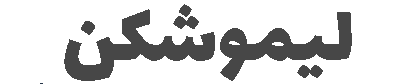آموزش اتصال L2TP در آیفون iOS
آموزش اتصال L2TP برای ایفون : l2tp یکی از روشهای رایج برای ایجاد یک اتصال امن به شبکه خصوصی مجازی (VPN) است. این نوع اتصال به شما امکان میدهد تا از هر نقطه جهان به شبکه داخلی سازمان یا یک شبکه خصوصی دسترسی داشته باشید. در ادامه، مراحل دقیق اتصال L2TP در گوشیهای آیفون iOS را به شما آموزش میدهیم.
مراحل اتصال L2TP در آیفون:
- آمادهسازی اطلاعات آموزش l2tp ایفون:
- آدرس سرور L2TP: این آدرس را از ارائهدهنده سرویس VPN خود دریافت خواهید کرد.
- نام کاربری: نام کاربری حساب VPN خود را وارد کنید.
- رمز عبور: رمز عبور حساب VPN خود را وارد کنید.
- رمز اشتراکی (IPSec Pre-shared Key): این رمز را نیز از ارائهدهنده سرویس VPN دریافت خواهید کرد.
- ایجاد اتصال VPN در iOS:
- تنظیمات (Settings): به تنظیمات دستگاه خود بروید.
- VPN: به بخش General > VPN بروید.
- افزودن پیکربندی VPN: روی “Add VPN Configuration…” ضربه بزنید.
- انتخاب نوع VPN: در پنجره جدید، گزینه “L2TP” را انتخاب کنید.
- وارد کردن اطلاعات اتصال:
- Description: یک نام دلخواه برای اتصال خود وارد کنید (مثلاً “VPN شرکت”).
- Server: آدرس سرور L2TP را که در مرحله اول دریافت کردید، وارد کنید.
- Account: نام کاربری خود را وارد کنید.
- RSA SecurID: این گزینه را خاموش بگذارید.
- Password: رمز عبور خود را وارد کنید.
- Secret: رمز اشتراکیSend All Traffic:** این گزینه را فعال کنید تا تمام ترافیک دستگاه شما از طریق VPN ارسال شود.
- ذخیره پیکربندی:
- روی “Done” در بالای صفحه ضربه بزنید تا تنظیمات ذخیره شوند.
- اتصال به VPN:
- به تنظیمات VPN برگردید و اتصال جدیدی که ایجاد کردهاید را مشاهده خواهید کرد.
- روی کلید تغییر وضعیت VPN ضربه بزنید تا اتصال برقرار شود.
- اگر اتصال موفقیتآمیز باشد، وضعیت VPN در نوار وضعیت دستگاه نمایش داده میشود.
نکات مهم:
- اطلاعات دقیق: مطمئن شوید که تمام اطلاعات اتصال را به درستی وارد کردهاید. هرگونه اشتباه تایپی ممکن است مانع از برقراری اتصال شود.
- رمز اشتراکی: رمز اشتراکی یک کلید امنیتی است که برای رمزگذاری ترافیک بین دستگاه شما و سرور VPN استفاده میشود. این رمز را با دقت وارد کنید.
- Send All Traffic: اگر این گزینه فعال باشد، تمام ترافیک اینترنت شما از طریق VPN ارسال میشود. در برخی موارد، ممکن است بخواهید این گزینه را غیرفعال کنید.
- عیبیابی: اگر با مشکل اتصال مواجه شدید، ابتدا اطلاعات ورود خود را مجدداً بررسی کنید. همچنین، میتوانید با ارائهدهنده سرویس VPN خود تماس بگیرید تا راهنماییهای بیشتری دریافت کنید.
توجه: این آموزش کلی است و ممکن است بسته به تنظیمات ارائهدهنده سرویس VPN شما، جزئیات کمی متفاوت باشد. برای اطلاعات دقیقتر، به مستندات ارائهدهنده سرویس خود مراجعه کنید.
آیا نیاز به کمک بیشتری دارید؟ اگر در هر مرحله از این فرآیند با مشکل مواجه شدید، با جزئیات بیشتر سوال خود را مطرح کنید تا بتوانم بهتر به شما کمک کنم.
موارد زیر میتواند به من در ارائه پاسخ دقیقتر کمک کند:
- نام ارائهدهنده سرویس VPN: دانستن نام ارائهدهنده سرویس به من کمک میکند تا اطلاعات دقیقتری در مورد تنظیمات خاص آنها به شما ارائه دهم.
- پیغام خطا: اگر هنگام اتصال با پیغام خطایی مواجه میشوید، لطفا آن را به طور کامل ذکر کنید.
- سیستم عامل آیفون: نسخه سیستم عامل آیفون شما نیز میتواند در حل مشکل مفید باشد.
با توجه به این اطلاعات، میتوانم راهکارهای دقیقتری برای رفع مشکل شما ارائه دهم.
راستی ما پیشنهاد میکنیم برای گوشی ایفون خود از نوع v2ray و نوع openvpn استفاده کنید چون قطعا کانکشن هاشون بهترن